Σύνδεση με έξυπνες συσκευές
- Η εφαρμογή SnapBridge
- Τι μπορεί να κάνει το SnapBridge για εσάς
- Ασύρματες συνδέσεις
- Σύνδεση μέσω Wi-Fi (Λειτουργία Wi-Fi)
- Σύνδεση μέσω Bluetooth
Η εφαρμογή SnapBridge
Χρησιμοποιήστε την εφαρμογή SnapBridge για ασύρματες συνδέσεις μεταξύ της κάμερας και του smartphone ή του tablet σας ("έξυπνη συσκευή"). 
-
Μπορείτε να πραγματοποιήσετε λήψη εφαρμογών SnapBridge από το Apple App Store® ή στο Google Play ™.
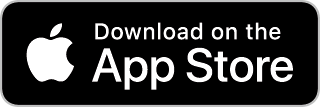
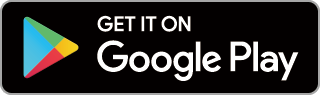
-
Επισκεφτείτε τον ιστότοπο της Nikon για τα τελευταία νέα του SnapBridge.
Τι μπορεί να κάνει το SnapBridge για εσάς
Οι εργασίες που μπορούν να εκτελεστούν χρησιμοποιώντας την εφαρμογή SnapBridge περιγράφονται παρακάτω. Για λεπτομέρειες, ανατρέξτε στην ηλεκτρονική βοήθεια της εφαρμογής SnapBridge:
Λήψη εικόνων από την κάμερα
Λήψη υπαρχουσών εικόνων στην έξυπνη συσκευή σας. Οι φωτογραφίες μπορούν να φορτωθούν κατά τη λήψη τους
Απομακρυσμένη φωτογραφία
Ελέγξτε την κάμερα και τραβήξτε φωτογραφίες από την έξυπνη συσκευή.
Ασύρματες συνδέσεις
Χρησιμοποιήστε την εφαρμογή SnapBridge για ασύρματες συνδέσεις μεταξύ της κάμερας και της έξυπνης συσκευής σας. Μπορείτε να συνδεθείτε μέσω Wi-Fi ( Σύνδεση μέσω Wi-Fi (Λειτουργία Wi-Fi) ) ή Bluetooth ( Σύνδεση μέσω Bluetooth ). Η σύνδεση μέσω Bluetooth επιτρέπει την αυτόματη μεταφόρτωση εικόνων κατά τη λήψη τους.
Σύνδεση μέσω Wi-Fi (Λειτουργία Wi-Fi)
-
Ενεργοποιήστε το Wi-Fi στην έξυπνη συσκευή. Για λεπτομέρειες, ανατρέξτε στην τεκμηρίωση που παρέχεται με τη συσκευή.
-
Βεβαιωθείτε ότι οι μπαταρίες της κάμερας και της έξυπνης συσκευής είναι πλήρως φορτισμένες για να αποτρέψετε απροσδόκητα την απενεργοποίηση των συσκευών.
-
Βεβαιωθείτε ότι υπάρχει διαθέσιμος χώρος στην κάρτα μνήμης της κάμερας.
-
Έξυπνη συσκευή: Εκκινήστε την εφαρμογή SnapBridge.
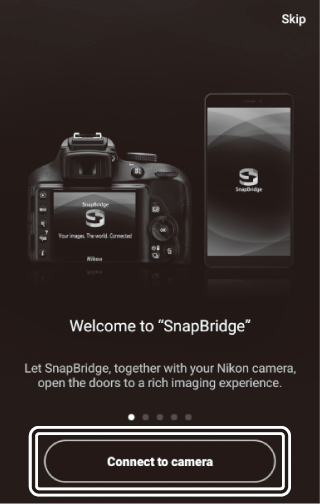
-
Εάν είναι η πρώτη φορά που ξεκινήσατε την εφαρμογή, πατήστε [ ] και προχωρήστε στο Βήμα 2.
-
Εάν έχετε εκκινήσει την εφαρμογή πριν, ανοίξτε το
 καρτέλα και επιλέξτε
καρτέλα και επιλέξτε > [ ] πριν προχωρήσετε στο Βήμα 3.
> [ ] πριν προχωρήσετε στο Βήμα 3.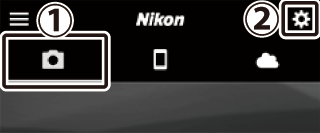
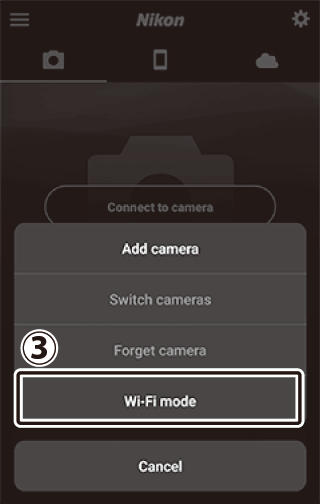
-
-
Έξυπνη συσκευή: Όταν σας ζητηθεί να επιλέξετε τον τύπο της κάμερας, πατήστε [ ] και μετά πατήστε [ ].
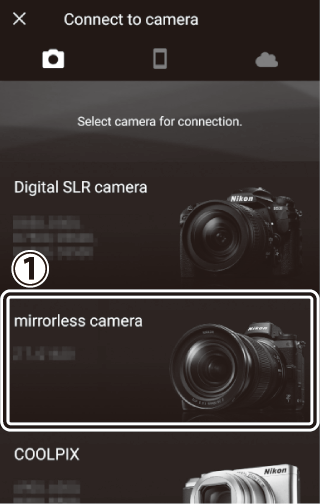
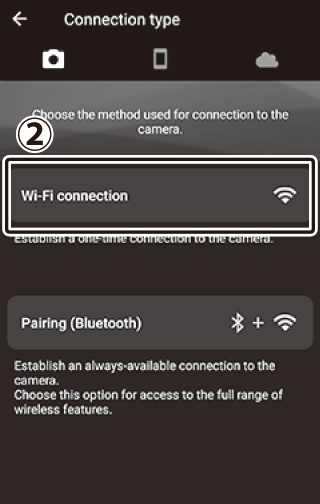
-
Κάμερα / έξυπνη συσκευή: Ενεργοποιήστε την κάμερα όταν σας ζητηθεί.
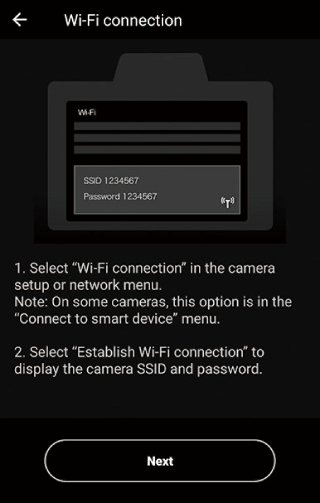
Μην πατήσετε [ ] μέχρι να ολοκληρώσετε το επόμενο βήμα.
-
Κάμερα: Επιλέξτε [Σύνδεση σε έξυπνη συσκευή]> [Σύνδεση Wi-Fi] στο μενού ρυθμίσεων και, στη συνέχεια, επισημάνετε [Δημιουργία σύνδεσης Wi-Fi] και πατήστε J
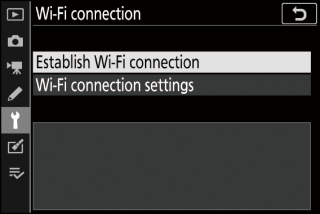
Θα εμφανιστεί το SSID και ο κωδικός πρόσβασης της κάμερας.
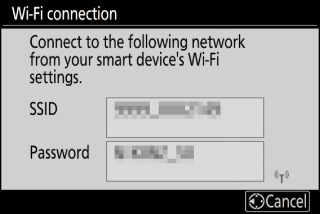 Ενεργοποίηση Wi-Fi
Ενεργοποίηση Wi-FiΜπορείτε επίσης να ενεργοποιήσετε το Wi-Fi επιλέγοντας [ ]> [ ] στο i για λειτουργία λήψης.
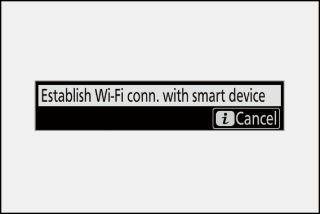
-
Έξυπνη συσκευή: Επιστρέψτε στην έξυπνη συσκευή και πατήστε [ ].
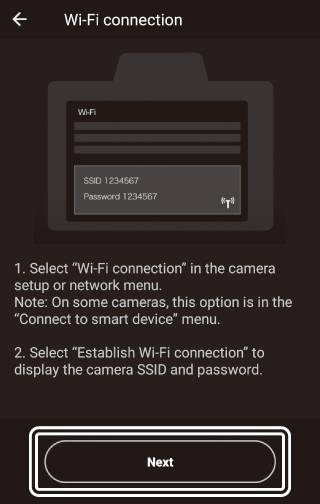
-
Έξυπνη συσκευή: Αφού διαβάσετε τις οδηγίες που εμφανίζονται από την έξυπνη συσκευή, πατήστε [Άνοιγμα της εφαρμογής ρυθμίσεων συσκευής].
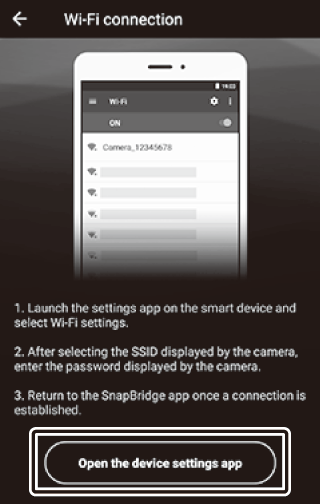
-
Συσκευές Android: Θα εμφανιστούν οι ρυθμίσεις Wi-Fi.
-
Συσκευές iOS: Θα ξεκινήσει η εφαρμογή "Ρυθμίσεις". Πατήστε [ ] για να ανοίξετε το [ ], μετά μετακινηθείτε προς τα πάνω και πατήστε [ ], το οποίο θα βρείτε κοντά στην κορυφή της λίστας ρυθμίσεων.
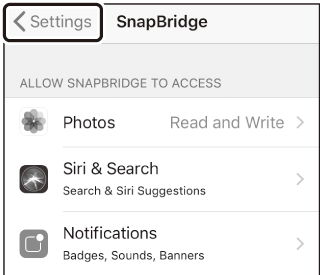

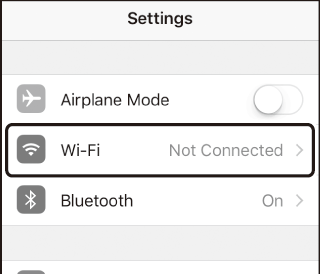
-
-
Έξυπνη συσκευή: Εισαγάγετε το SSID και τον κωδικό πρόσβασης που εμφανίζονται από την κάμερα στο βήμα 4
-
Η προτροπή που εμφανίζεται από τη συσκευή διαφέρει ανάλογα με το μοντέλο και το λειτουργικό σύστημα.
-
Συσκευή Android :
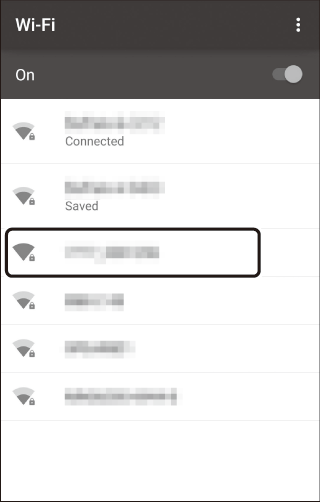

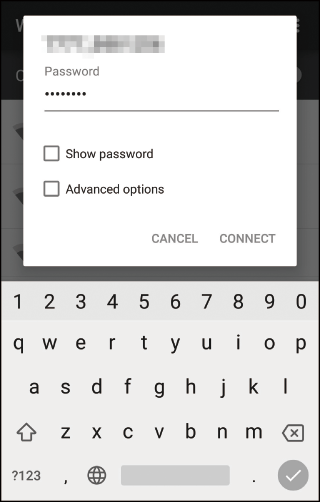
-
Συσκευή iOS :
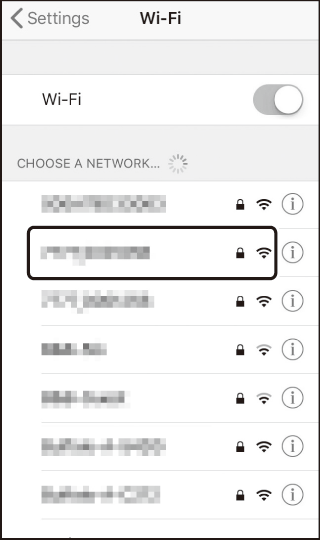

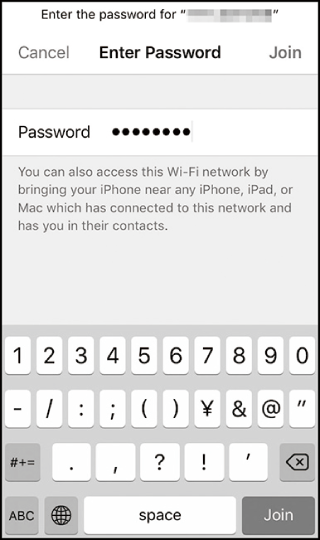
-
-
Δεν θα σας ζητηθεί να εισαγάγετε τον κωδικό πρόσβασης κατά την επόμενη σύνδεση με την κάμερα.
-
-
Έξυπνη συσκευή: Επιστρέψτε στην εφαρμογή SnapBridge.
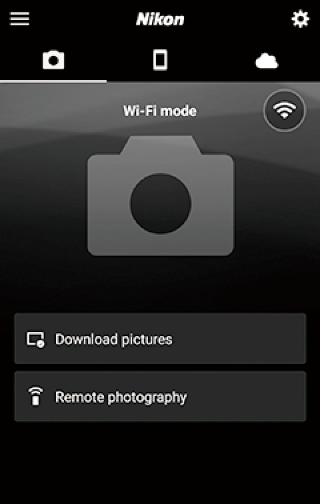
-
Μόλις δημιουργηθεί μια σύνδεση Wi-Fi, θα εμφανιστούν οι επιλογές λειτουργίας Wi-Fi.
-
Ανατρέξτε στην ηλεκτρονική βοήθεια για πληροφορίες σχετικά με τη χρήση της εφαρμογής SnapBridge.
Τερματισμός της λειτουργίας Wi-FiΓια να τερματίσετε τη σύνδεση Wi-Fi, πατήστε
 . Όταν το εικονίδιο αλλάξει σε
. Όταν το εικονίδιο αλλάξει σε , αγγίξτε
, αγγίξτε και επιλέξτε [ ].
και επιλέξτε [ ]. 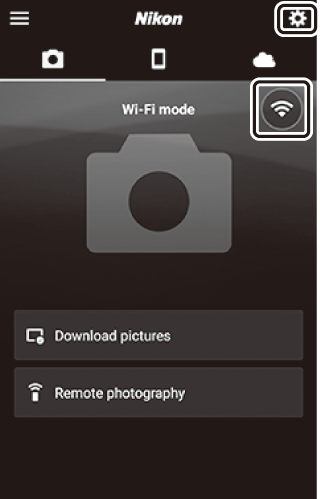
-
Σύνδεση μέσω Bluetooth
Πριν από τη σύνδεση μέσω Bluetooth για πρώτη φορά, θα πρέπει να αντιστοιχίσετε την κάμερα και την έξυπνη συσκευή όπως περιγράφεται παρακάτω. Η διαδικασία για iOS διαφέρει ελαφρώς από αυτήν για συσκευές Android.
-
Ενεργοποίηση Bluetooth στη έξυπνη συσκευή. Για λεπτομέρειες, ανατρέξτε στην τεκμηρίωση που παρέχεται με τη συσκευή.
-
Βεβαιωθείτε ότι οι μπαταρίες της κάμερας και της έξυπνης συσκευής είναι πλήρως φορτισμένες για να αποτρέψετε απροσδόκητα την απενεργοποίηση των συσκευών.
-
Βεβαιωθείτε ότι υπάρχει διαθέσιμος χώρος στην κάρτα μνήμης της κάμερας.
Σύνδεση σε συσκευή Android για πρώτη φορά: Σύζευξη
Για πληροφορίες σχετικά με τη σύνδεση σε συσκευές iOS, ανατρέξτε στην ενότητα «Σύνδεση με συσκευή iOS για πρώτη φορά: Σύζευξη» ( Σύνδεση με συσκευή iOS για πρώτη φορά: Σύζευξη ).
-
Κάμερα: Επιλέξτε [ ]> [ ] στο μενού ρυθμίσεων και, στη συνέχεια, επισημάνετε το [ ] και πατήστε J
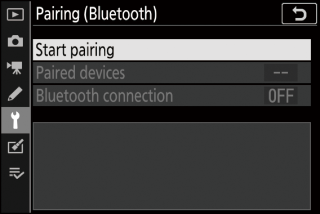
Το όνομα της κάμερας θα εμφανιστεί στην οθόνη.
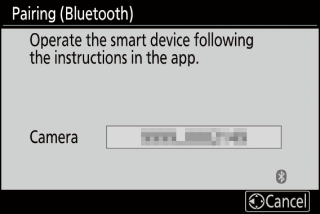
-
Συσκευή Android: Εκκινήστε την εφαρμογή SnapBridge.
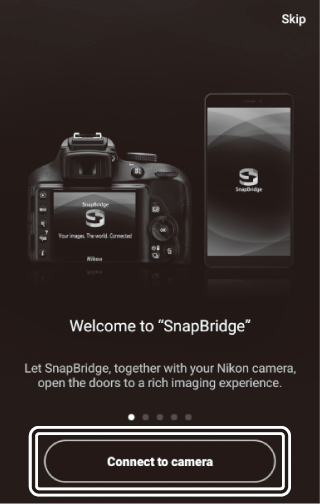
-
Εάν είναι η πρώτη φορά που ξεκινήσατε την εφαρμογή, πατήστε [ ].
-
Εάν έχετε εκκινήσει την εφαρμογή στο παρελθόν, ανοίξτε το
 καρτέλα και πατήστε [ ].
καρτέλα και πατήστε [ ]. 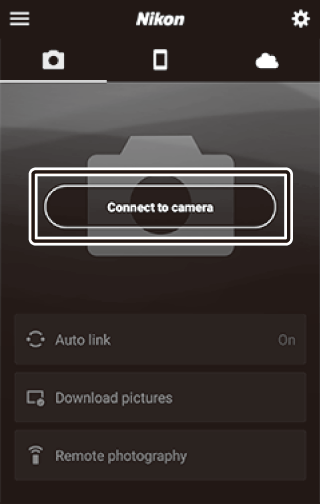
-
-
Συσκευή Android: Πατήστε [ ] και μετά πιέστε [ ].
-
Αυτό το βήμα μπορεί να παραλειφθεί μετά τη σύζευξη των συσκευών.
-
Πρέπει να παραχωρήσετε πρόσβαση σε δεδομένα τοποθεσίας κατά τη χρήση Bluetooth. Εάν σας ζητηθεί να παράσχετε πρόσβαση σε δεδομένα τοποθεσίας, ακολουθήστε τις οδηγίες στην οθόνη.
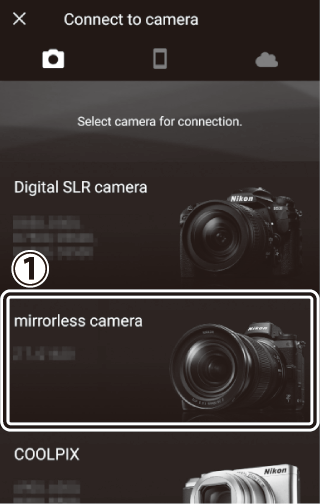
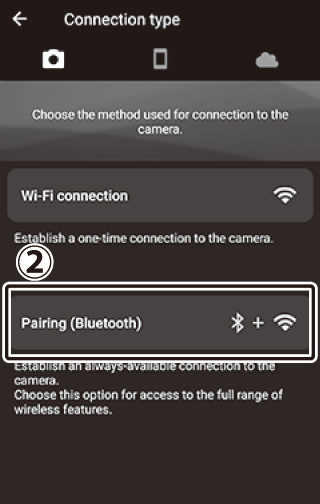
-
-
Συσκευή Android: Πατήστε το όνομα της κάμερας.
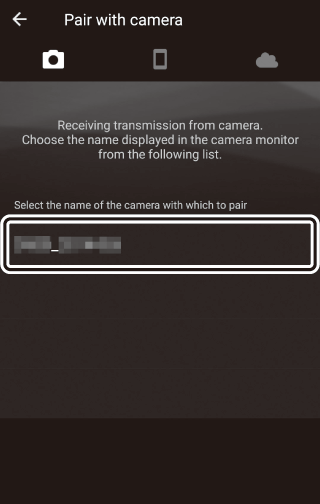
-
Κάμερα / συσκευή Android: Επιβεβαιώστε ότι η κάμερα και η συσκευή Android εμφανίζουν τον ίδιο κωδικό ελέγχου ταυτότητας.
Ο κωδικός ελέγχου ταυτότητας εμφανίζεται σε κύκλο στις εικόνες.

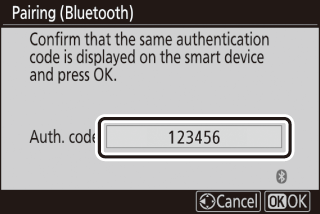
-
Κάμερα / συσκευή Android: Ξεκινήστε τη σύζευξη.
-
Κάμερα : Πατήστε J
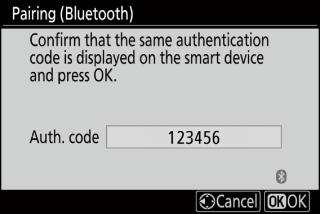
-
Συσκευή Android : Πατήστε το κουμπί που φαίνεται στην εικόνα. Το κουμπί στην εικόνα φέρει την ένδειξη [ ], αλλά η ετικέτα ενδέχεται να διαφέρει ανάλογα με τον τύπο της συσκευής και την έκδοση του Android που χρησιμοποιείτε.
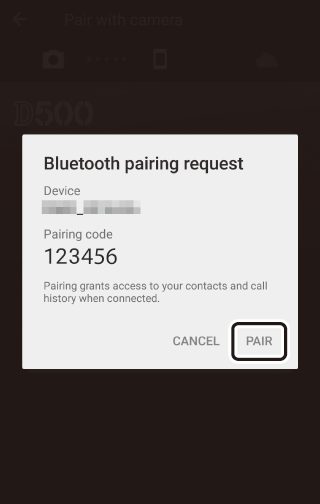 Σφάλμα σύζευξης
Σφάλμα σύζευξηςΕάν περιμένετε πάρα πολύ για να πατήσετε το κουμπί στην κάμερα και να πατήσετε το κουμπί στη συσκευή Android, η συσκευή θα εμφανίσει ένα μήνυμα σφάλματος και η σύζευξη θα αποτύχει. Πατήστε [ ] και επιστρέψτε στο Βήμα 2.
-
-
Κάμερα / συσκευή Android: Ακολουθήστε τις οδηγίες στην οθόνη για να ολοκληρώσετε τη σύζευξη.
-
Κάμερα : Πατήστε J Η κάμερα θα εμφανίσει το μήνυμα που εμφανίζεται στην εικόνα όταν ολοκληρωθεί η σύζευξη.
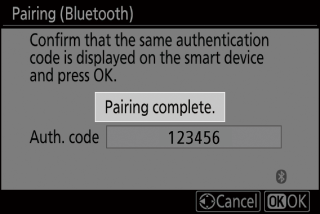
-
Συσκευή Android : Η σύζευξη ολοκληρώθηκε. Πατήστε [ ] για έξοδο από το
 αυτί.
αυτί.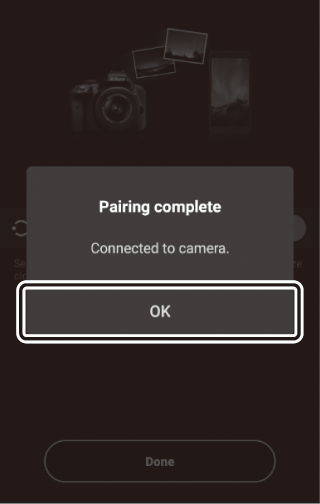
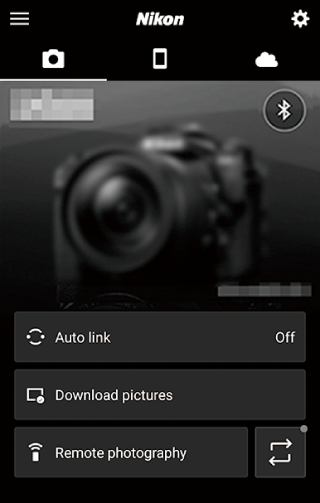
Σύζευξη για πρώτη φορά-
Την πρώτη φορά που κάνετε σύζευξη της συσκευής Android με κάμερα μετά την εγκατάσταση της εφαρμογής SnapBridge, ενδέχεται να σας ζητηθεί να ορίσετε επιλογές αυτόματης σύνδεσης (αυτόματη μεταφόρτωση και αυτόματο ρολόι και συγχρονισμός τοποθεσίας).
-
Αυτή η προτροπή δεν θα εμφανιστεί για δεύτερη φορά. Ωστόσο, μπορείτε να έχετε πρόσβαση στις ρυθμίσεις αυτόματου συνδέσμου ανά πάσα στιγμή χρησιμοποιώντας το [ ] στο
 αυτί.
αυτί.
Απενεργοποίηση BluetoothΓια να απενεργοποιήσετε το Bluetooth, επιλέξτε [ ] για [ ]> [ ]> [ ] στο μενού ρύθμισης της κάμερας.
-
Σύνδεση σε συσκευή iOS για πρώτη φορά: Σύζευξη
Για πληροφορίες σχετικά με τη σύνδεση σε συσκευές Android, ανατρέξτε στην ενότητα «Σύνδεση με μια συσκευή Android για πρώτη φορά: Σύζευξη» ( Σύνδεση με μια συσκευή Android για πρώτη φορά: Σύζευξη ).
-
Κάμερα: Επιλέξτε [ ]> [ ] στο μενού ρυθμίσεων και, στη συνέχεια, επισημάνετε το [ ] και πατήστε J
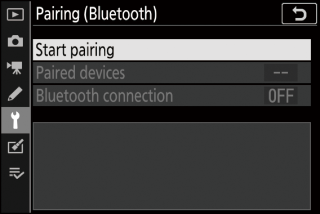
Το όνομα της κάμερας θα εμφανιστεί στην οθόνη.
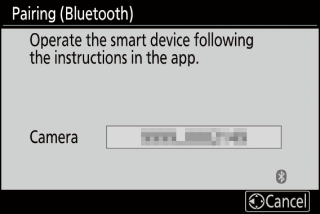
-
Συσκευή iOS: Εκκινήστε την εφαρμογή SnapBridge.
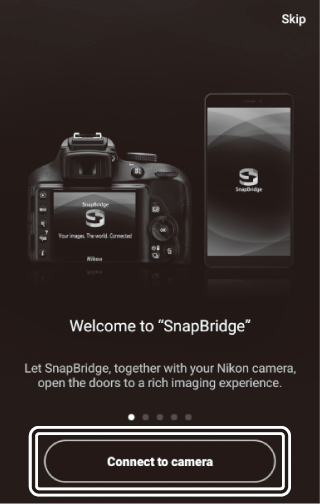
-
Εάν είναι η πρώτη φορά που ξεκινήσατε την εφαρμογή, πατήστε [ ].
-
Εάν έχετε εκκινήσει την εφαρμογή στο παρελθόν, ανοίξτε το
 καρτέλα και πατήστε [ ].
καρτέλα και πατήστε [ ]. 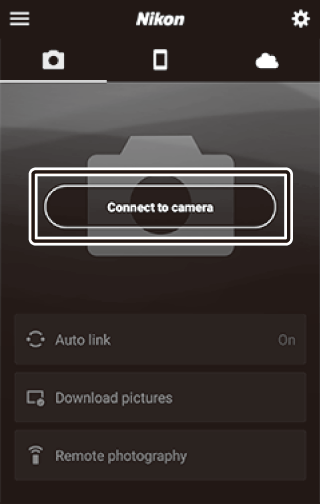
-
-
Συσκευή iOS: Πατήστε [ ] και μετά πατήστε [ ].
Αυτό το βήμα μπορεί να παραλειφθεί μετά τη σύζευξη των συσκευών.
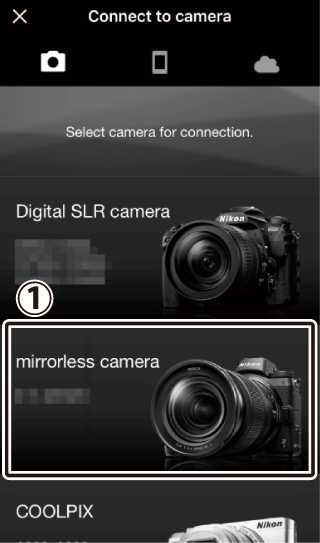
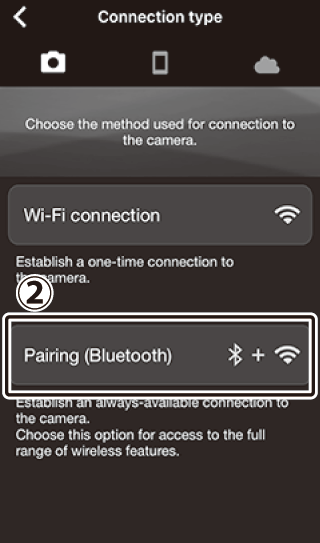
-
Συσκευή iOS: Πατήστε το όνομα της κάμερας.
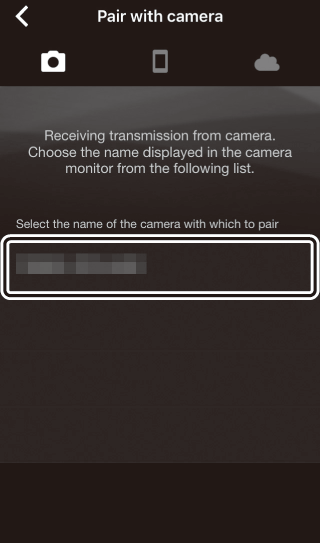
-
Συσκευή iOS: Διαβάστε τις οδηγίες σύζευξης.
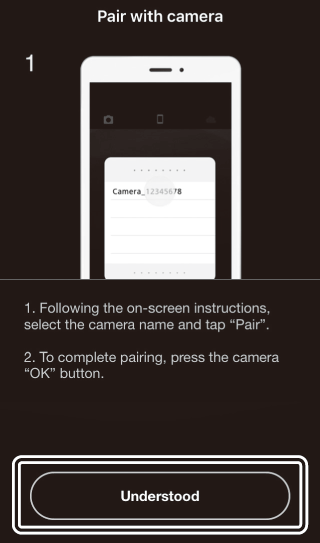
Θα εμφανιστούν οι οδηγίες σύζευξης. Διαβάστε προσεκτικά τις οδηγίες και πατήστε [ ].
-
Συσκευή iOS: Πατήστε ξανά το όνομα της κάμερας.
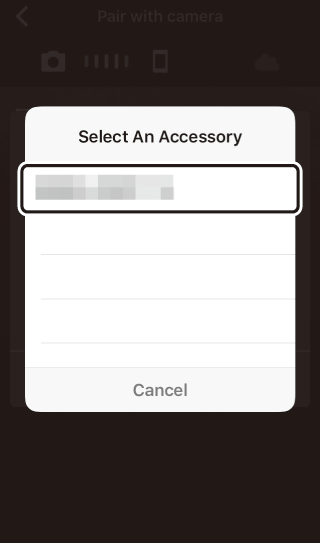
Η συσκευή iOS σάς ζητά να επιλέξετε ένα αξεσουάρ. Πατήστε ξανά το όνομα της κάμερας.
-
Συσκευή κάμερας / iOS: Ξεκινήστε τη σύζευξη.
-
Κάμερα : Πατήστε J
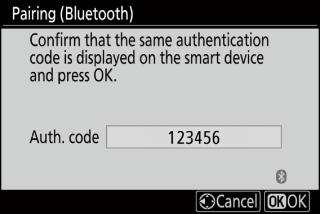
-
Συσκευή iOS : Πατήστε το κουμπί που φαίνεται στην εικόνα. Το κουμπί στην εικόνα φέρει την ένδειξη [ ], αλλά η ετικέτα ενδέχεται να διαφέρει ανάλογα με την έκδοση του iOS που χρησιμοποιείτε.
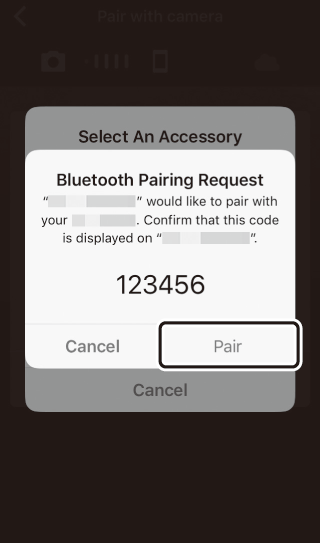 Σφάλμα σύζευξης
Σφάλμα σύζευξηςΕάν περιμένετε πάρα πολύ για να πατήσετε το κουμπί στην κάμερα και να πατήσετε το κουμπί στη συσκευή iOS, η συσκευή θα εμφανίσει ένα μήνυμα σφάλματος και η αντιστοίχιση θα αποτύχει. Απορρίψτε την εφαρμογή SnapBridge και βεβαιωθείτε ότι δεν εκτελείται στο παρασκήνιο και, στη συνέχεια, ανοίξτε την εφαρμογή "Ρυθμίσεις" iOS και ζητήστε από το iOS να "ξεχάσει" την κάμερα πριν επιστρέψετε στο Βήμα 1. "Ξεχάστε" την κάμερα χρησιμοποιώντας την εφαρμογή "Ρυθμίσεις" iOS .
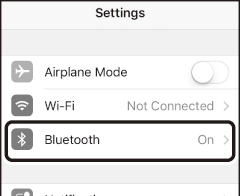

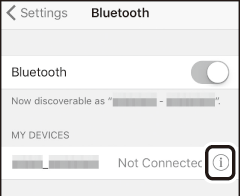

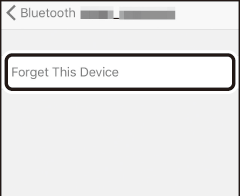
-
-
Συσκευή κάμερας / iOS: Ακολουθήστε τις οδηγίες στην οθόνη για να ολοκληρώσετε τη σύζευξη.
-
Κάμερα : Πατήστε J Η κάμερα θα εμφανίσει το μήνυμα που εμφανίζεται στην εικόνα όταν ολοκληρωθεί η σύζευξη.
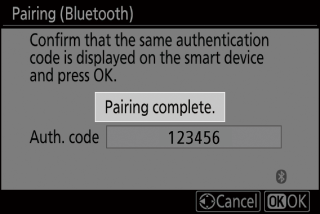
-
Συσκευή iOS : Η σύζευξη ολοκληρώθηκε. Πατήστε [ ] για έξοδο από το
 αυτί.
αυτί.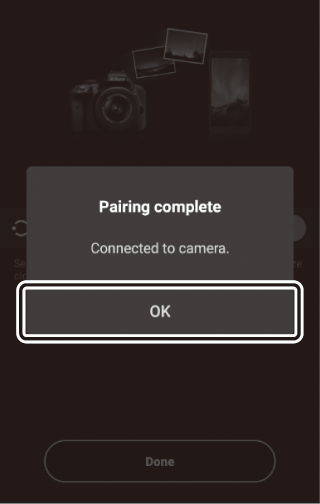
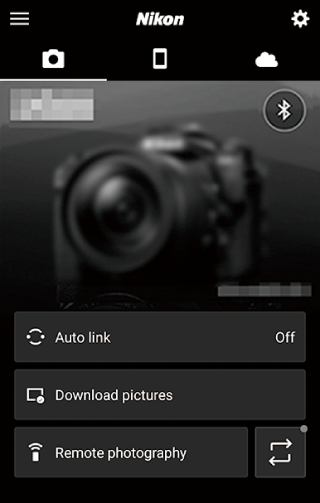
Σύζευξη για πρώτη φορά-
Την πρώτη φορά που κάνετε σύζευξη της συσκευής iOS με μια κάμερα μετά την εγκατάσταση της εφαρμογής SnapBridge, ενδέχεται να σας ζητηθεί να ορίσετε επιλογές αυτόματης σύνδεσης (αυτόματη μεταφόρτωση και αυτόματο ρολόι και συγχρονισμός τοποθεσίας).
-
Αυτή η προτροπή δεν θα εμφανιστεί για δεύτερη φορά. Ωστόσο, μπορείτε να έχετε πρόσβαση στις ρυθμίσεις αυτόματου συνδέσμου ανά πάσα στιγμή χρησιμοποιώντας το [ ] στο
 αυτί.
αυτί.
Απενεργοποίηση BluetoothΓια να απενεργοποιήσετε το Bluetooth, επιλέξτε [ ] για [ ]> [ ]> [ ] στο μενού ρύθμισης της κάμερας.
-
Σύνδεση σε ζεύγη συσκευή
Η σύνδεση σε μια έξυπνη συσκευή που έχει ήδη αντιστοιχιστεί με την κάμερα είναι γρήγορη και εύκολη.
-
Κάμερα: Στο μενού ρυθμίσεων, επιλέξτε [ ]> [ ]> [ ], μετά επισημάνετε [ ] και πατήστε J
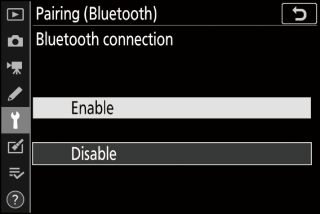
-
Έξυπνη συσκευή: Εκκινήστε την εφαρμογή SnapBridge.
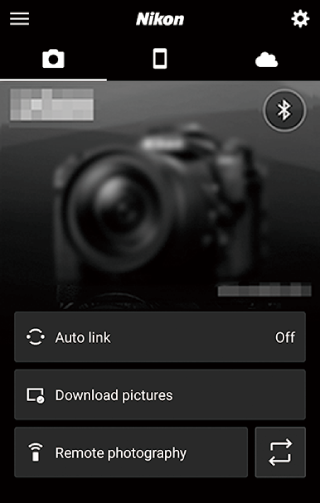
Μια σύνδεση Bluetooth θα δημιουργηθεί αυτόματα.

